
هاڻي اڃا تائين سڀني ڊرائيورن کي EXE فارميٽ ۾ ورهايو ويندو آهي، صارفين لاء انسٽاليشن جي عمل کي آسان بڻائي ٿو. اهو Gleorioram انهي جي ڪم تي انهن جي ڪم ۾ گڏو گڏ ڪم ڪندڙن کي گڏ ڪري ٿو، جئين Outtallicall طور تي اسان صرف اهي شيون آهن جيڪي بعد ۾ سافٽويئر ڊفارن ۾ گڏ ٿين. جيڪڏهن ٺاهيندڙ اهو نه ڪيو ۽ ڊرائيور کي صرف انفارميٽ ۾ يا انهي سان گڏ هڪ ئي تقسيم ڪري، صارف ڊرائيور جي دستي تنصيب کي منهن ڏئي ٿو. اهو انهي بابت آهي جيڪو هيٺ ڏنل بحث ڪيو ويندو.
ونڊوز 7 ۾ ڊرائيور انسٽال ڪريو
هتي مختلف طريقا آهن جيڪي مقصد کي انجام ڏيڻ ۾ مدد ڪري سگھن ٿا. انهن مان هر هڪ هڪ خاص صورتحال ۾ بهتر ٿيندو، ڇاڪاڻ ته صارف اهو فيصلو ڪرڻ ضروري آهي ته ڪهڙو هن کي مناسب هوندو. اڳيون، اسان هر طريقي جي تفصيل ۾ بيان ڪنداسين، ۽ توهان کي صرف پنهنجو پاڻ کي مواد سان واقف ڪرڻو پوندو، هدايت کي چونڊيو.طريقو 1: انسٽاليشن يا ڊرائيور اپڊيٽ
پهريون طريقو سڀني کان آسان آهي، ۽ ٻين کان گهڻو ڪري ٻين کان گهڻو استعمال ڪيو ويندو آهي. آپريٽنگ سسٽم کي آپريٽنگ سسٽم طرفان طئي ڪيو ويو آهي، پر خاص ڊرائيورن کان سواء، اهو مڪمل طور تي صحيح طريقي سان ڪم نٿو ڪري. ان تي، فيصلن تي جتي ڊوائيس ڊوائس مينيجر ۾ اها ڏسڻ ۾ اچي ٿو، توهان اهڙي ڪارڪنن جو رهائش نٿا ڪري سگهو.
- کوليو "شروع" ۽ "ڪنٽرول پينل" سيڪشن ڏانهن وڃو.
- هتي توهان درجي ۾ دلچسپي رکو ٿا "ڊيوائس مئنيجر". وڃڻ لاء کاٻي ماؤس واري بٽڻ سان ان تي ڪلڪ ڪريو.
- ڊيوائس مينيجر هڪ مينيو فيچر انجام ڏئي ٿو جيڪو سڀني ڳن connected يل شين بابت معلومات ڏيکاري ٿو، ۽ اهي ڪنٽرول آهن.
- اهو توهان لاء گهربل سامان کي ظاهر ڪرڻ لاء ڪافي آهي، انهي تي ڪلڪ ڪريو PCM پاران "پي سي ايم پاران ڪلڪ ڪريو ۽ منتخب ٿيل مينيو ۾.
- هڪ خاص ڊرائيور ڊرائيور کي شامل ڪندو. ان کي هڪ شيء جي ضرورت آهي "ڊرائيور کي هن ڪمپيوٽر تي ڊرائيور ڳوليو."
- ايندڙ جڳھ "فيلڊ" فيلڊ ۾ ڳولا وارا ڊرائيور تي ڌيان ڏيو. هتي، ڊفالٽ ذريعي، "دستاويز" ڊائريڪٽري وضاحت ڪئي وئي آهي، پر سڀئي صارف موجود معلومات موجود ناهن. تنهن ڪري، برائوزر کولڻ لاء توهان کي "نظرثاني" تي ڪلڪ ڪرڻ جي ضرورت آهي.
- فولڊر جي نظرثاني ۾، جڳھ کي منتخب ڪريو جتي فائلون انسٽال ڪرڻ جي ضرورت آهي، ۽ پوء ٺيڪ تي ڪلڪ ڪريو.
- اڳ ۾ ئي واقف مينيو تي واپسي هوندي. صرف ان کي اڳتي وڌو.
- هارڊويئر لاء سافٽ ويئر جي انسٽاليشن جي توقع ڪريو. اسڪرين کان پوء، هڪ اطلاع ظاهر ٿئي ٿو ته آپريشن ڪاميابي سان گذري چڪو آهي يا ڪجهه غلطيون آهن.
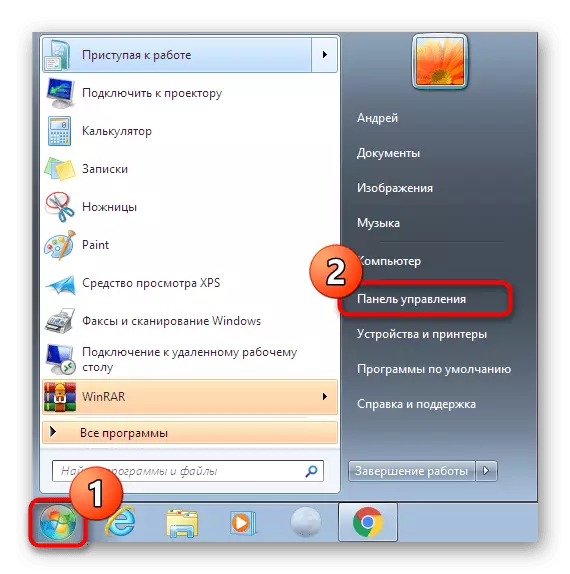
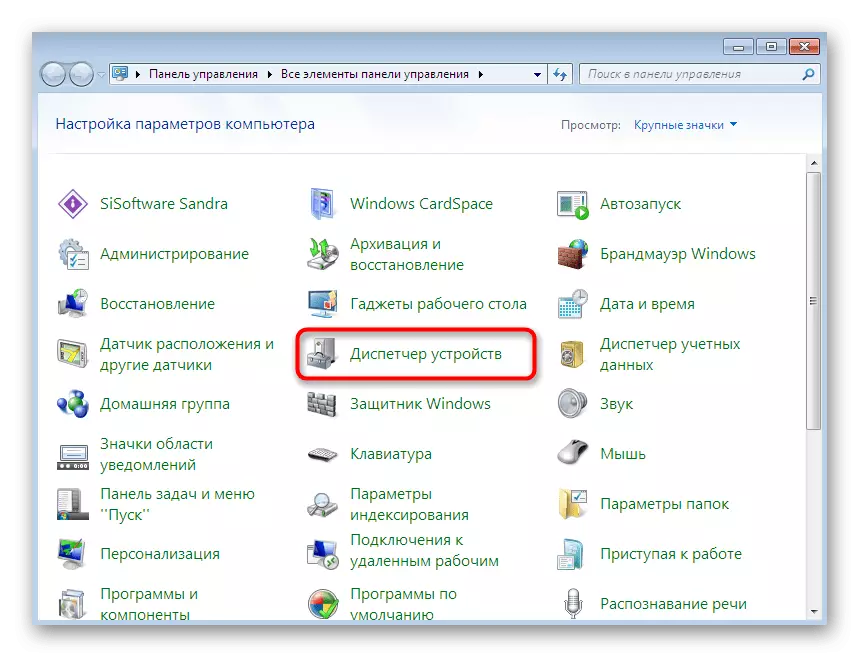
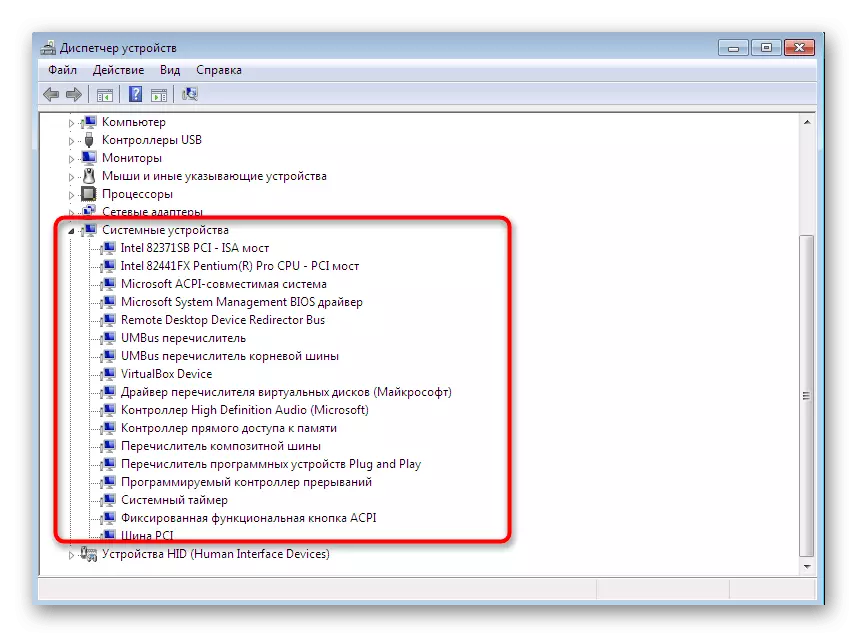
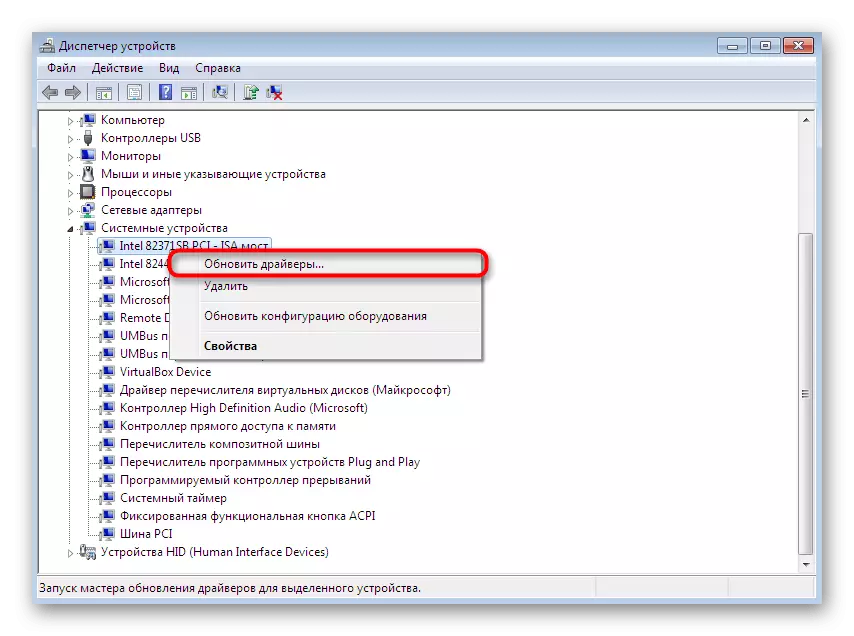
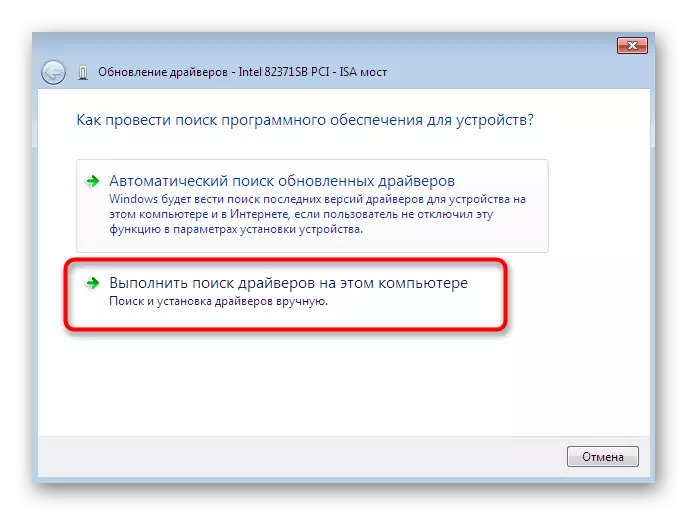
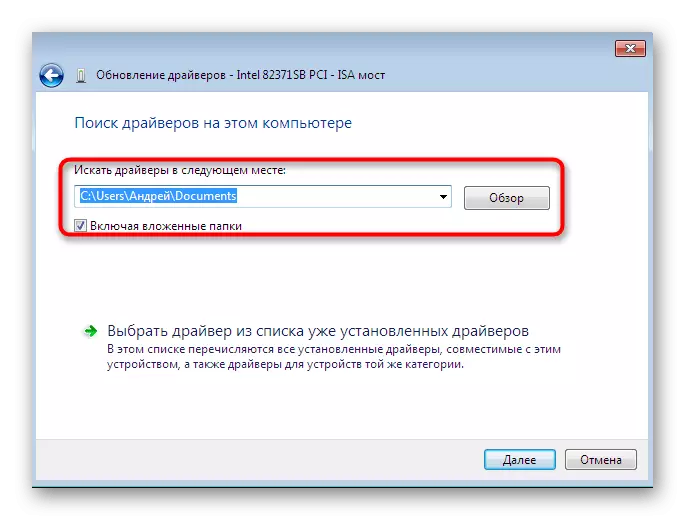
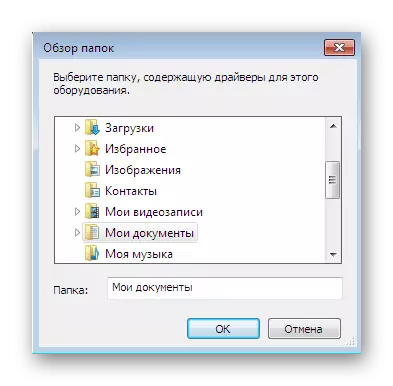
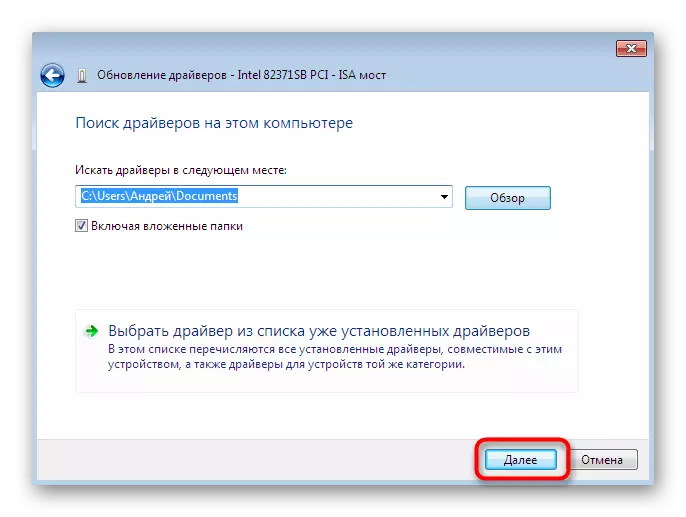
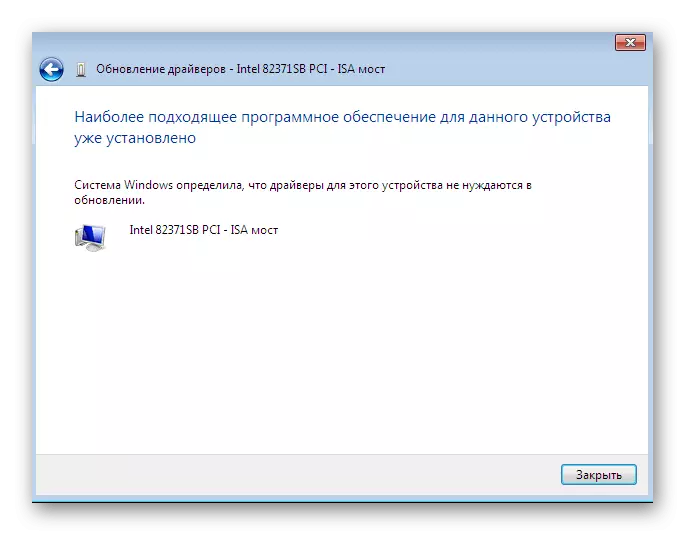
عام طور تي، اثرانداز ٿيڻ لاء سڀ تبديليون ڪمپيوٽر کي ٻيهر شروع ڪرڻ گهرجن. اهو ڪيو، ۽ پوء ٻيهر چيڪ ڪريو جيڪڏهن ڊوائيس مئنيجر ۾ ڏيکاريل آهي.
طريقو 2: ڊرائيور کي انسٽال ڪريو يا پوئين ورزن کي منتخب ڪرڻ
ڪڏهن ڪڏهن اتي موجود ڊرائيور کي ٻيهر انسٽال ڪرڻ جي ضرورت آهي يا پوئين ورزن ڏانهن واپس رول کي ٻيهر انسٽال ڪريو. يقينن، توهان مڪمل طور تي سامان کي مڪمل طور تي ختم ڪري سگهو ٿا، ۽ پوء سڀني ضروري فائلن کي ٻيهر انسٽال ڪري سگهو ٿا، پر اجزاء کي حذف ڪرڻ کان پوء اڃا تائين موجود نه هوندا. پوء اهو ٻيهر انسٽال ڪرڻ جي لاء سفارش ڪئي وئي آهي:
- اڳ ۾ ئي غور ڪيل مينيو ۾ ٻيهر منتقل ڪريو جتي توهان پي سي ايم ڊيوائس تي ڪلڪ ڪريو ۽ "اپڊيٽ ڊرائيور" چونڊيو.
- هيٺ ڏنل هوندو "اڳ ۾ ئي انسٽال ٿيل ڊرائيور جي فهرست مان ڊرائيور چونڊيو" - توهان کي ان تي ڪلڪ ڪرڻ جي ضرورت آهي.
- فهرست ۾ جيڪو کليل آهي، اهو صرف مناسب اختيار ڳولڻ يا ڊسڪ مان انسٽاليشن تي وڃڻ جي قابل آهي. اسان جي صورت ۾، پهرين بهتر ٿيندو.
- مڪمل ٿيڻ جي عمل جو انتظار پورو ٿيڻ لاء جڏهن سافٽويئر جي ڪامياب انسٽاليشن تي هڪ مناسب اطلاع ظاهر ٿئي ٿو. ونڊو بند ڪيو.
- ان کان پوء، هڪ خبرداري ظاهر ٿيندي ته تبديليون صرف پي سي کي ريبوٽ ڪرڻ کان پوء صرف تبديليون ٿينديون. هاڻي اهو ڪريو يا بعد ۾ هڪ کي ترتيب ڏيو.

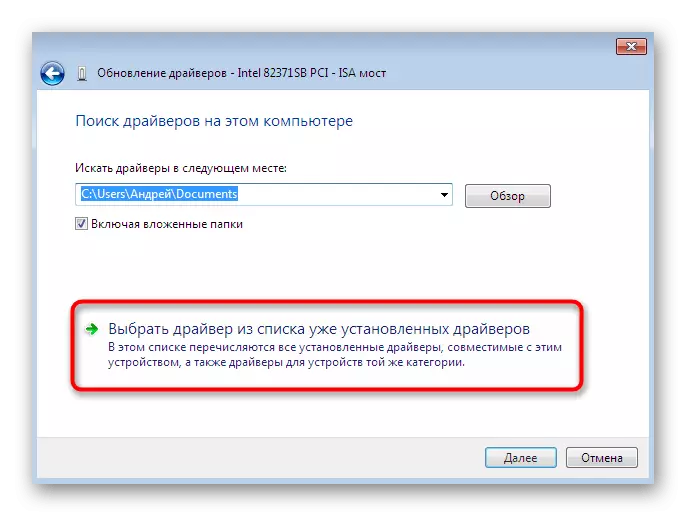
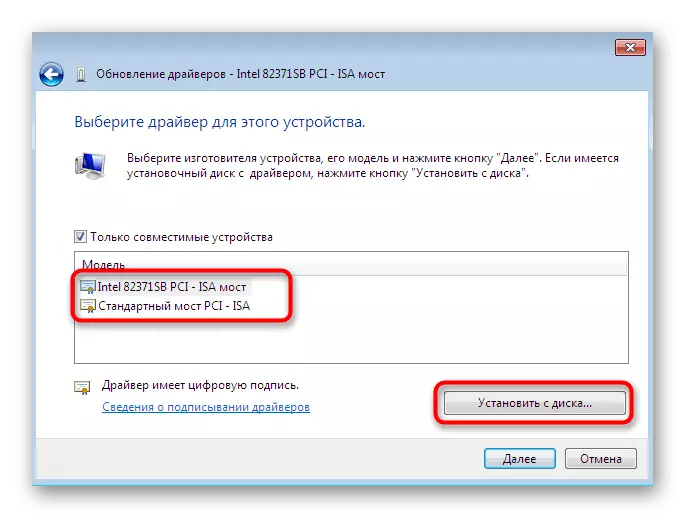
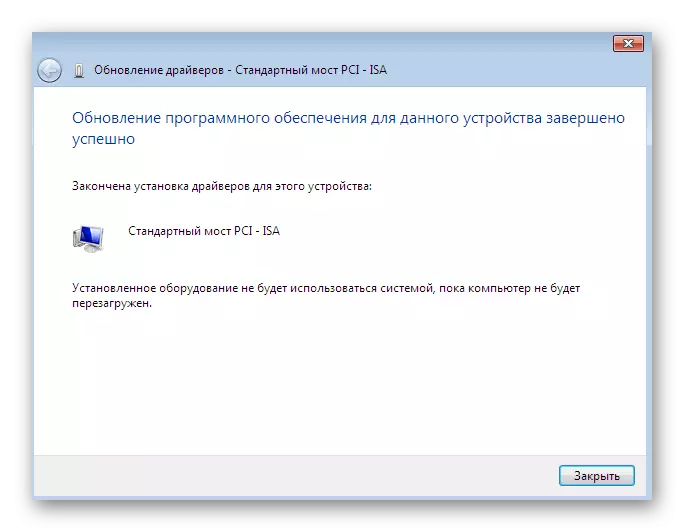

جڏهن مٿي ڏنل هدايتن تي عمل ڪندي، اهو ذهن ۾ پيدا ٿيڻ گهرجي ته ڊرائيور جي پوئين ورزن کي ناڪام ٿيڻ گهرجي ۽ سڌارن جي ظاهري شڪل ۾ اضافو ٿيندو.
طريقو 3: پراڻي سامان کي انسٽال ڪرڻ
ڪجهه حالتن ۾، جڏهن صارف هڪ تمام پراڻي ڊوائيس لاء ڊرائيور انسٽال ڪرڻ وارو آهي، توهان ان لاء خاص فائلون انسٽال ڪرڻ کان سواء اهو ڪري سگهو ٿا. هن جي اصول جي اصول هن ريت آهي:
- اسٽارٽرز لاء، هڪ ئي مينيو ۾ سڀ ڪجهه، پهرين اسٽنگ کي چالو ڪيو، کاٻي ماؤس جو هڪ بٽڻ ان تي هڪ ڪلڪ ڪيو.
- مٿين پينل تي، "عمل" کي منتخب ڪريو ۽ "پراڻي ڊيوٽ اپ مينيو تي ڪلڪ ڪريو.
- سامان انسٽاليشن وزرڊ جي وضاحت پڙتال ڪريو ۽ اڳتي وڌو.
- مارڪر کي نشان لڳايو "دستي لسٽ مان چونڊيل سامان انسٽال ڪرڻ" ۽ ايندڙ قدم ڏانهن منتقل ڪيو ويو.
- ڪجهه وقت کان پوء، توهان پوري سامان جي فهرست جي سامهون ظاهر ٿيندا، درجي بندي طرفان ورهايل آهن. ان ۾، مناسب اختيار ڳوليو.
- ان کان پوء ٺاهيندڙ ۽ ڊرائيور ماڊل سان گڏ هڪ اضافي ونڊو هوندو. جيڪڏهن توهان کي فائلون سان فائل هجي، توهان ورزن کان آرڊر انسٽال ڪرڻ لاء "ڊسڪ" جي بٽڻ تي ڪلڪ ڪري سگهو ٿا.
- پڪ ڪيو ته صحيح ڊيوائس چونڊيو ويو، ۽ پوء "اڳيون" تي ڪلڪ ڪريو.
- انسٽاليشن جي اختتام جي توقع ڪريو. اهو ڪجهه منٽ وٺي سگھي ٿو.
- آخر ۾، توهان انسٽاليشن جي ڪاميابي يا ڪاميابي جي ڪاميابي جي هڪ اطلاع ظاهر ڪندا.
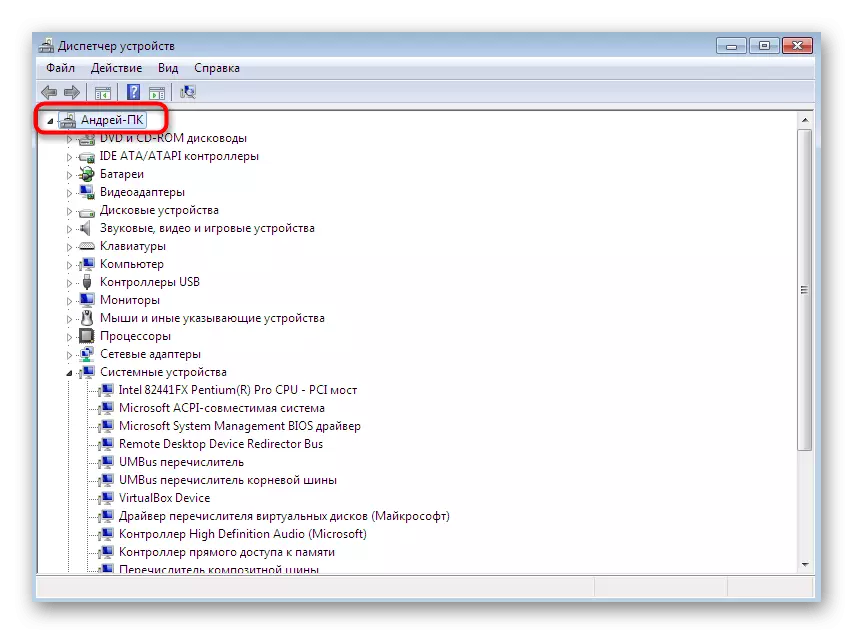
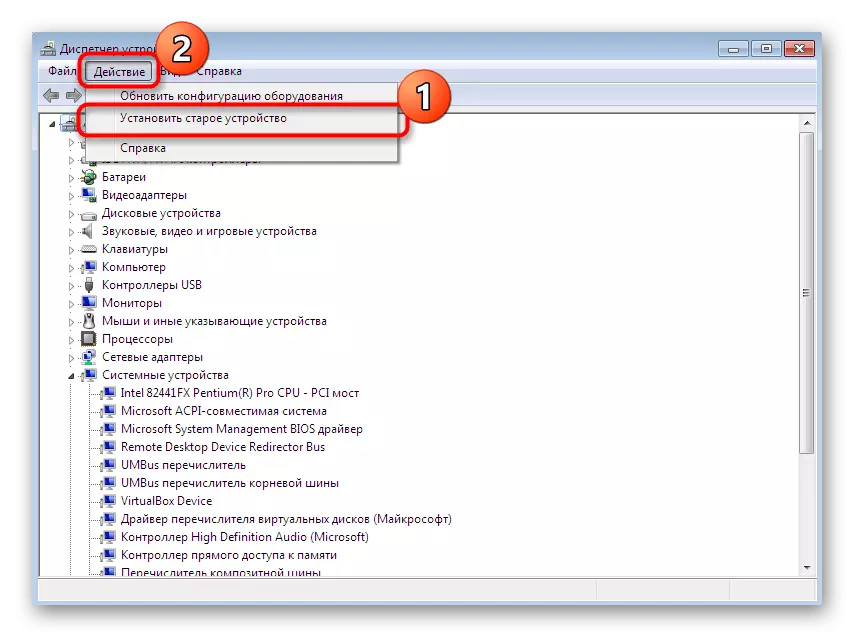
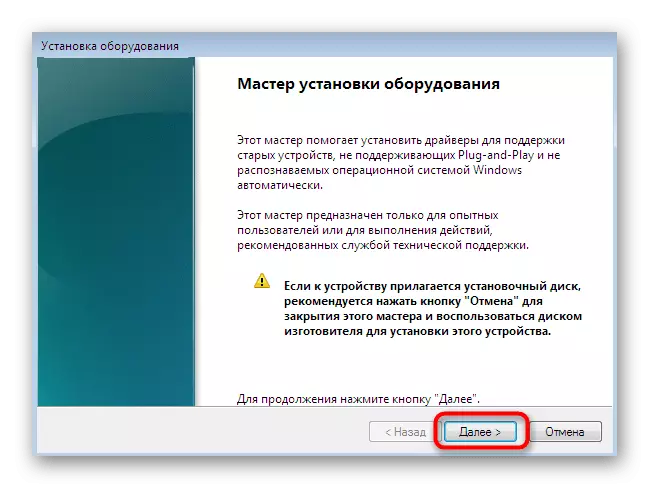
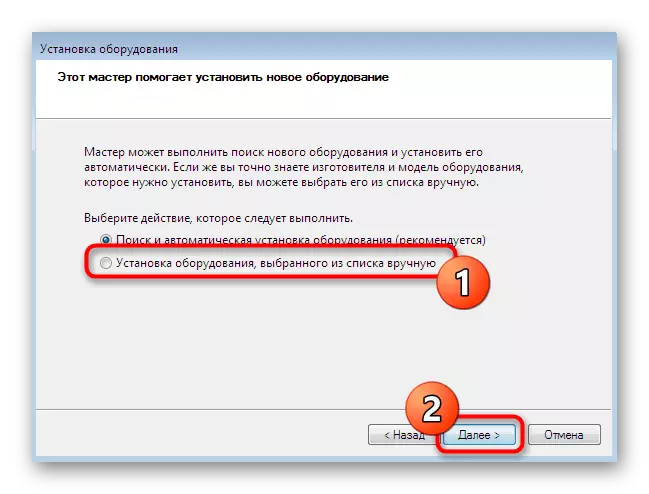
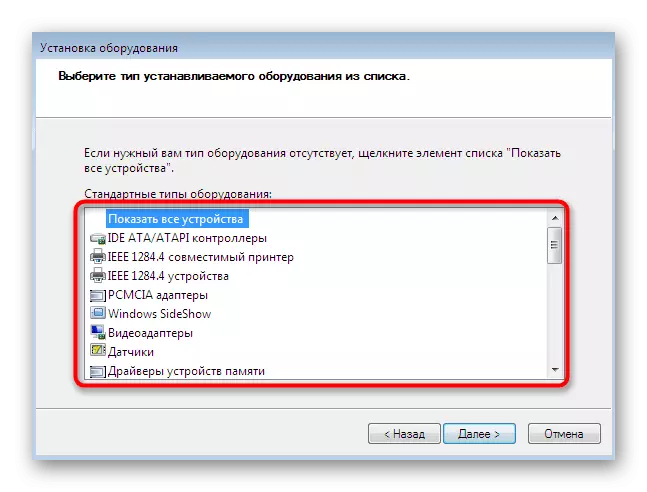
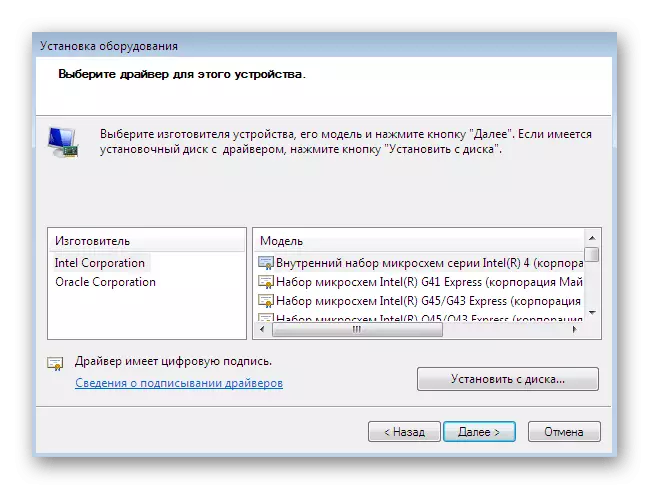
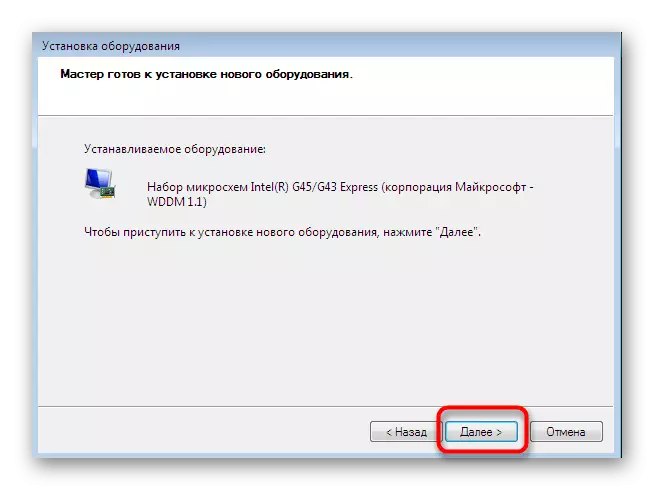

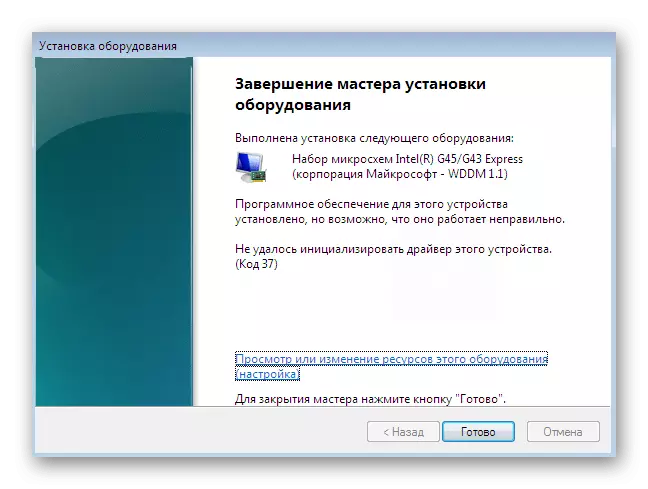
اضافي طور تي، اسان نوٽ ڪيو ته توهان کي صرف پراڻي حالتن ۾ پراڻي سامان جي انسٽاليشن سان تجربا نه ڪرڻ گهرجي جڏهن حقيقت ۾ اهو ڪمپيوٽر سان ڳن is يل ناهي. ڪڏهن ڪڏهن اهو نيرو موت جي اسڪرين جي ظاهري ڏانهن ويندي آهي ۽ صرف محفوظ موڊ ذريعي تبديلين کي درست ڪري ٿو.
طريقو 4: پرنٽر انسٽال ڪرڻ
اسان پرنٽر ڊرائيورن جي انسٽاليشن کي الڳ الڳ طريقي سان مختص ڪيو آهي، ڇاڪاڻ ته ان کي وڌيڪ تفصيل سان ملائڻ جي ضرورت آهي. ڪم ٻئي مينيو طرفان ڪيو ويو آهي. هتي، سافٽ ويئر انسٽال ڪرڻ کان علاوه، پرنٽنگ آلات جي ابتدائي سيٽنگ ٿيندي آهي:
- کليل "شروعات" کوليو ۽ "ڊوائيس ۽ پرنٽر" سيڪشن ڏانهن وڃو.
- ان ۾، مٿي ڏنل پينل کي استعمال ڪندي "پرنٽر" انسٽال ڪرڻ تي ڪلڪ ڪريو.
- "مقامي پرنٽر شامل ڪريو" چونڊيو.
- جيڪڏهن توهان کي پرنٽر کي ڳن connecting ڻ لاء هڪ غير معياري بندرگاهه استعمال ڪرڻ جي ضرورت آهي، انهي کي هاڻي انهي طريقي سان مستقبل ۾ ڪا مشڪلات ناهي.
- هاڻي ونڊو ۾ جيڪو کاٻي پاسي ظاهر ٿئي ٿو، ڊوائيس جو ٺاهيندڙ آهي، ۽ صحيح ماڊل آهي. جيڪڏهن پرنٽر لسٽ ٿيل نه آهي، ونڊوز اپڊيٽ سينٽر تي ڪلڪ ڪريو دستياب اختيارن کي ٻيهر اسڪين ڪرڻ لاء.
- پرنٽر جو نالو سيٽ ڪريو ۽ اڳتي وڌو.
- انتظار ڪريو جيستائين انسٽاليشن ختم ٿي وڃي.
- جيڪڏهن توهان نيٽ ورڪ تي پرنٽر کي منظم ڪرڻ لاء عام رسائي کي استعمال ڪرڻ وارا آهيو، توهان فوري طور تي انهن پيرا ميٽرز کي مناسب مينيو ۾ ترتيب ڏئي سگهو ٿا.
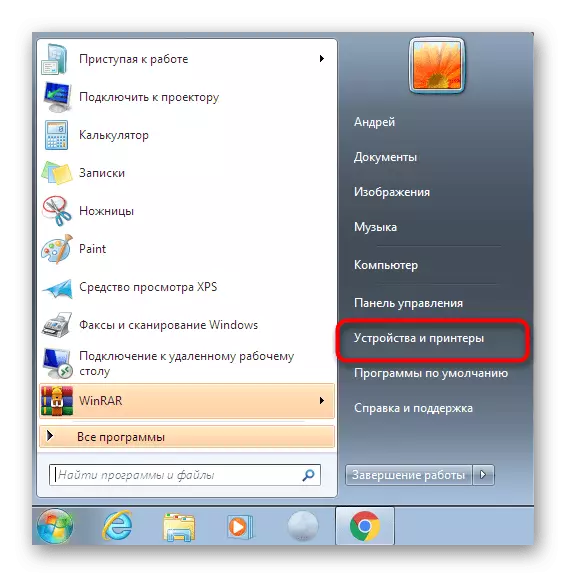
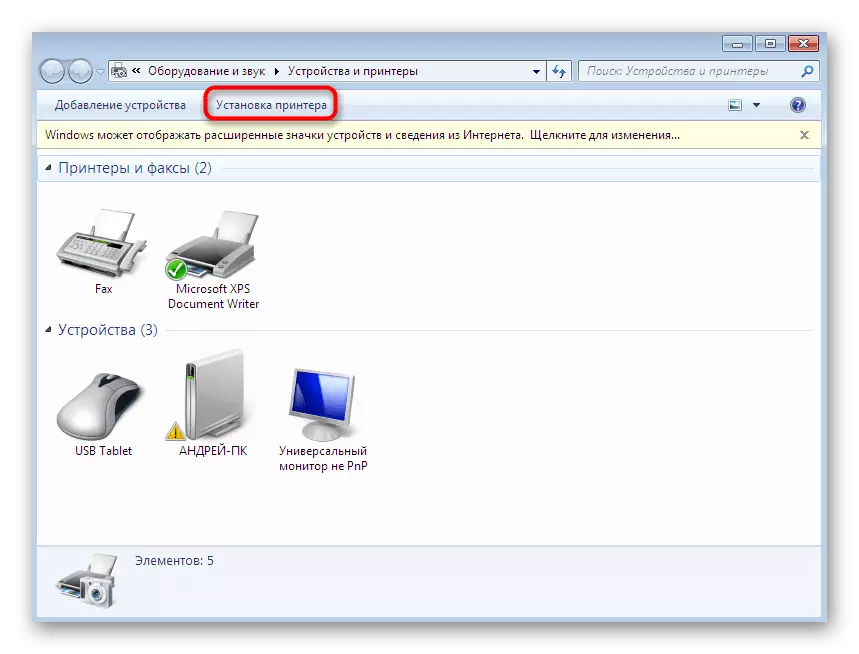
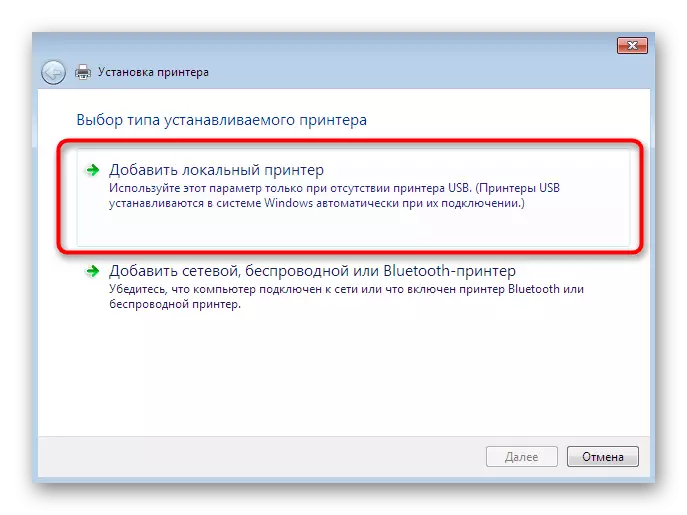
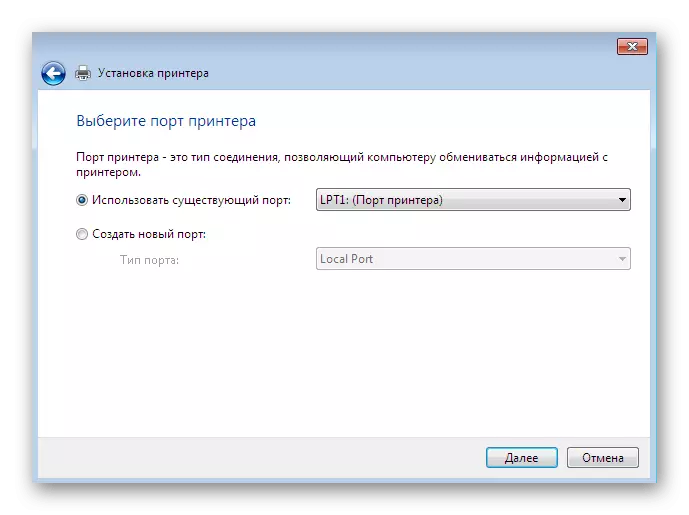
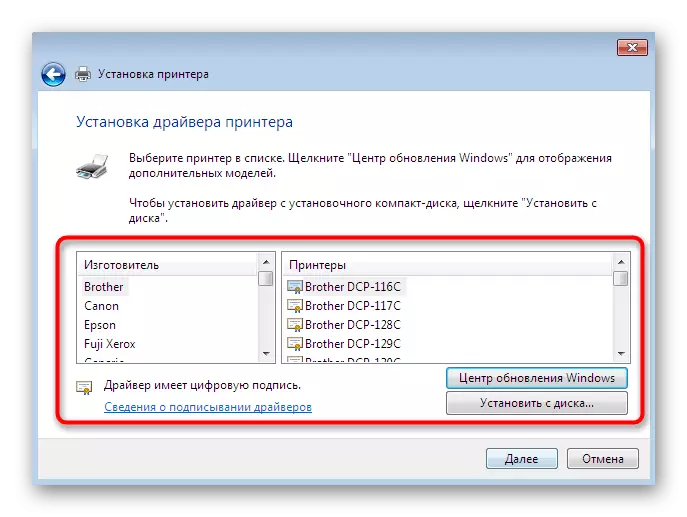
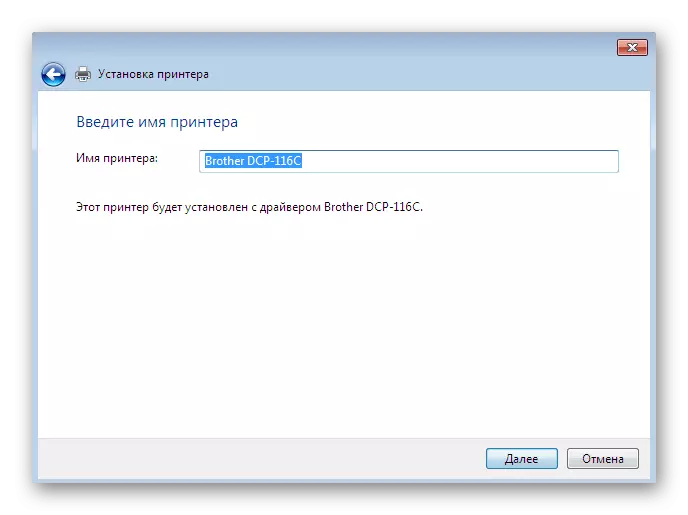
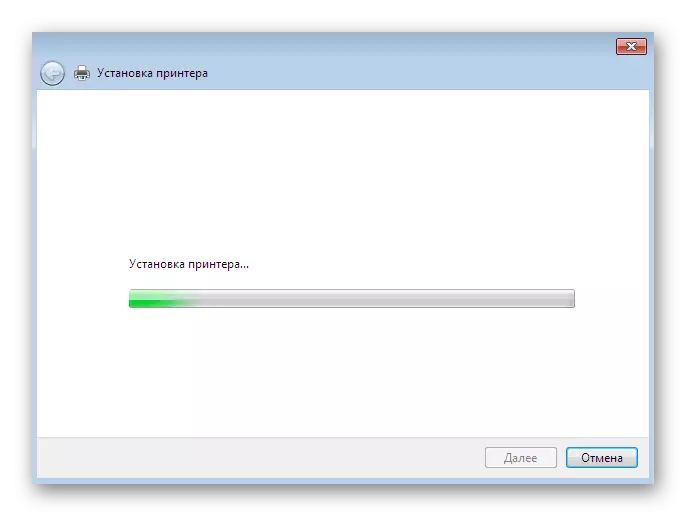
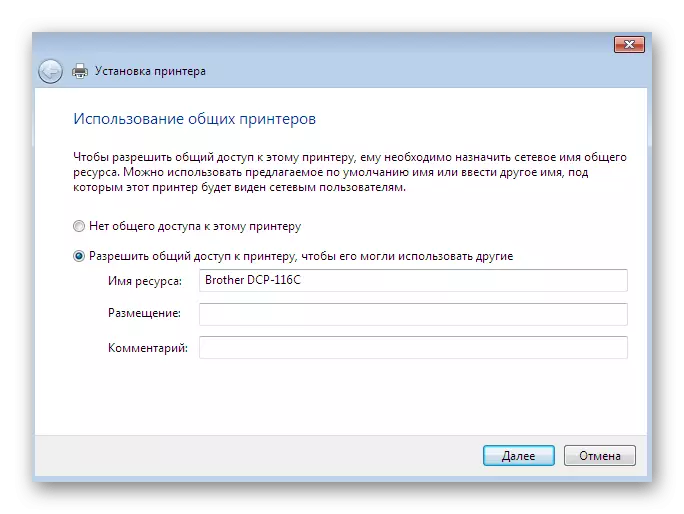
هي ونڊوز 7. ۾ ڊرائيورن جي دستي تنصيب جا سڀئي دستياب طريقا هئا، اسان انهن مان هڪ کي سسٽم ڊاريڪٽري ۾ استعمال ڪرڻ جي صلاح ڏينداسين، جيئن ته اهو آخري نتيجا نه آڻيندو آهي. الڳ الڳ، اسان توهان کي اسان جي ويب سائيٽ تي سيڪشن سان واقف ڪرڻ جو اندازو لڳايو، جتي توهان خاص طور تي مختلف ڊوائيسن لاء ڊرائيور کي انسٽال ڪرڻ جا تفصيلي هدايتون ڳوليندا.
وڌيڪ پڙهو: مختلف ڊوائيسز لاء ڊرائيور ڳوليو ۽ انسٽال ڪريو
